Poznámka:
Přístup k této stránce vyžaduje autorizaci. Můžete se zkusit přihlásit nebo změnit adresáře.
Přístup k této stránce vyžaduje autorizaci. Můžete zkusit změnit adresáře.
V tomto rychlém startu nasadíte základní aplikaci Azure Cosmos DB for Table pomocí sady Azure SDK pro Javu. Azure Cosmos DB for Table je úložiště dat bez schématu, které umožňuje aplikacím ukládat strukturovaná data tabulek v cloudu. Naučíte se vytvářet tabulky, řádky a provádět základní úlohy v rámci prostředku služby Azure Cosmos DB pomocí sady Azure SDK pro Javu.
Referenční dokumentace k | knihovny (Maven) | Azure Developer CLI
Požadavky
- Azure Developer CLI
- Docker Desktop
- Java 21
Pokud nemáte účet Azure, vytvořte si bezplatný účet před tím, než začnete.
Inicializace projektu
Pomocí Azure Developer CLI (azd) vytvořte účet Azure Cosmos DB for Table a nasaďte kontejnerizovanou ukázkovou aplikaci. Ukázková aplikace používá klientskou knihovnu ke správě, vytváření, čtení a dotazování ukázkových dat.
Otevřete terminál v prázdném adresáři.
Pokud ještě nejste ověřeni, ověřte se v Azure Developer CLI pomocí
azd auth login. Postupujte podle kroků určených nástrojem k ověření v rozhraní příkazového řádku pomocí vašich upřednostňovaných přihlašovacích údajů Azure.azd auth loginSlouží
azd initk inicializaci projektu.azd init --template cosmos-db-table-java-quickstartBěhem inicializace nakonfigurujte jedinečný název prostředí.
Nasaďte účet služby Azure Cosmos DB pomocí
azd up. Šablony Bicep také nasazují ukázkovou webovou aplikaci.azd upBěhem procesu zřizování vyberte své předplatné, požadované umístění a cílovou skupinu zdrojů. Počkejte, až se dokončí zřizovací proces. Proces může trvat přibližně pět minut.
Po dokončení zřizování prostředků Azure se do výstupu zahrne adresa URL spuštěné webové aplikace.
Deploying services (azd deploy) (✓) Done: Deploying service web - Endpoint: <https://[container-app-sub-domain].azurecontainerapps.io> SUCCESS: Your application was provisioned and deployed to Azure in 5 minutes 0 seconds.Pomocí adresy URL v konzole přejděte do webové aplikace v prohlížeči. Sledujte výstup spuštěné aplikace.
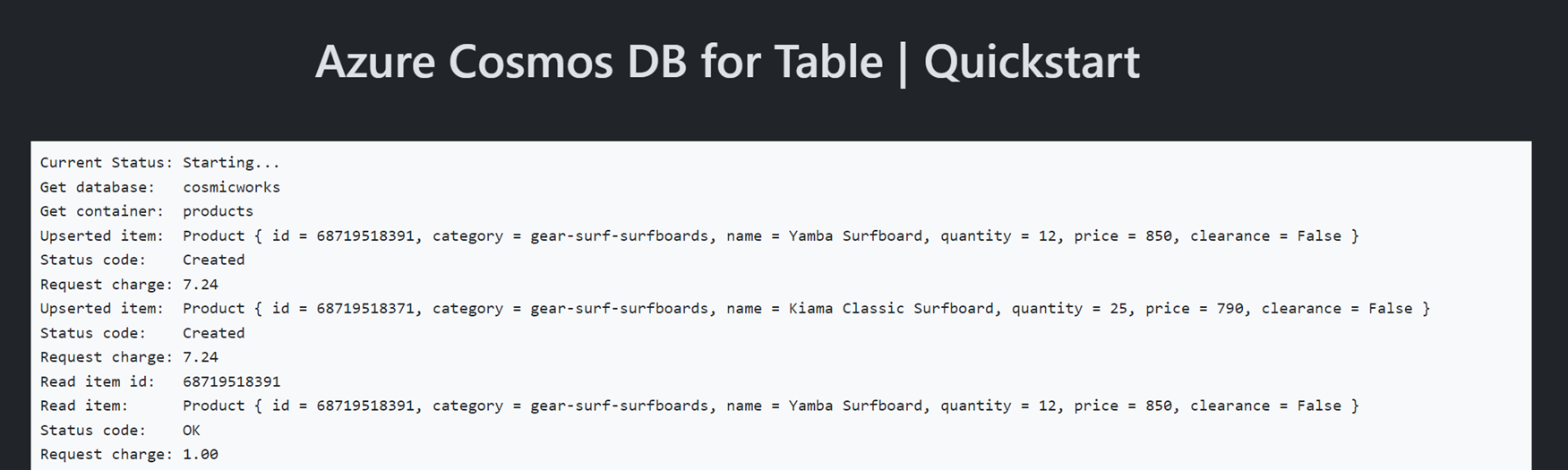
Instalace klientské knihovny
Klientská knihovna je k dispozici prostřednictvím Mavenu azure-data-tables jako balíček.
Přejděte do
/src/websložky a otevřete soubor pom.xml .cd ./srcPokud ještě neexistuje, přidejte položku balíčku
azure-data-tables.<dependency> <groupId>com.azure</groupId> <artifactId>azure-data-tables</artifactId> </dependency>
Import knihoven
Naimportujte do kódu aplikace všechny požadované obory názvů.
import com.azure.core.http.rest.PagedFlux;
import com.azure.data.tables.TableAsyncClient;
import com.azure.data.tables.TableClientBuilder;
import com.azure.data.tables.models.ListEntitiesOptions;
import com.azure.data.tables.models.TableEntity;
import com.azure.identity.DefaultAzureCredential;
import com.azure.identity.DefaultAzureCredentialBuilder;
Objektový model
| Název | Popis |
|---|---|
TableServiceAsyncClient |
Tento typ je primárním typem klienta a slouží ke správě metadat nebo databází pro celý účet. |
TableAsyncClient |
Tento typ představuje klienta pro tabulku v rámci účtu. |
Příklady kódu
Vzorový kód v šabloně používá tabulku s názvem cosmicworks-products. Tabulka cosmicworks-products obsahuje podrobnosti, jako je název, kategorie, množství, cena, jedinečný identifikátor a příznak prodeje pro každý produkt. Kontejner používá jedinečný identifikátor* jako klíč řádku a kategorii jako klíč oddílu.
Ověření klienta
Tato ukázka vytvoří novou instanci TableServiceAsyncClient třídy.
DefaultAzureCredential azureTokenCredential = new DefaultAzureCredentialBuilder()
.build();
TableServiceAsyncClient client = new TableServiceClientBuilder()
.endpoint("<azure-cosmos-db-table-account-endpoint>")
.credential(credential)
.buildAsyncClient();
Získejte stůl
Tato ukázka vytvoří instanci TableAsyncClient třídy pomocí GetTableClient metody TableServiceClient třídy.
TableAsyncClient table = client
.getTableClient("<azure-cosmos-db-table-name>");
Vytvoření entity
Nejjednodušší způsob, jak vytvořit novou entitu v tabulce, je použít createEntity.
String rowKey = "aaaaaaaa-0000-1111-2222-bbbbbbbbbbbb";
String partitionKey = "gear-surf-surfboards";
TableEntity entity = new TableEntity(partitionKey, rowKey)
.addProperty("Name", "Yamba Surfboard")
.addProperty("Quantity", 12)
.addProperty("Price", 850.00)
.addProperty("Sale", false);
Vytvoření entity v kolekci pomocí upsertEntity.
Mono<Void> response = table.upsertEntity(entity);
Získej entitu
Konkrétní entitu můžete z tabulky načíst pomocí getEntity.
String rowKey = "aaaaaaaa-0000-1111-2222-bbbbbbbbbbbb";
String partitionKey = "gear-surf-surfboards";
TableEntity entity = table.getEntity(partitionKey, rowKey);
Dotazování entit
Po vložení entity můžete také spustit dotaz, abyste získali všechny entity, které odpovídají určitému filtru pomocí listEntities a třídy ListEntitiesOptions. Použijte metodu setFilter k určení řetězcového filtru OData.
ListEntitiesOptions options = new ListEntitiesOptions()
.setFilter("PartitionKey eq 'gear-surf-surfboards'");
PagedFlux<TableEntity> tableEntities = table.listEntities(options, null, null);
Parsujte stránkované výsledky dotazu pomocí předplatného.
tableEntities
.DoOnNext(entity -> {
// Do something
});
Úklid zdrojů
Pokud už ukázkovou aplikaci nebo prostředky nepotřebujete, odeberte odpovídající nasazení a všechny prostředky.
azd down